반응형

이 글에서는 일러스트레이터 CC를 이용해 PDF 문서를 제작하는 데 사용되는 저장옵션들을 살펴보겠습니다. PDF저장에 필요한 다양한 옵션들의 정확한 기능을 이해하고, 목적에 맞는 설정과 값들을 찾는데 활용하시기 바랍니다.
PDF저장옵션의 다른 기능들은 아래 글에서 확인해 보실 수 있습니다.
압축 (Compression)
사용되는 압축 유형을 결정합니다. 압축 메뉴에서는 3가지 컬러 비트맵 이미지에 대해 다운샘플링, 압축, 품질에 대한 옵션들을 제공합니다. 각 옵션들의 설명은 아래와 같습니다.

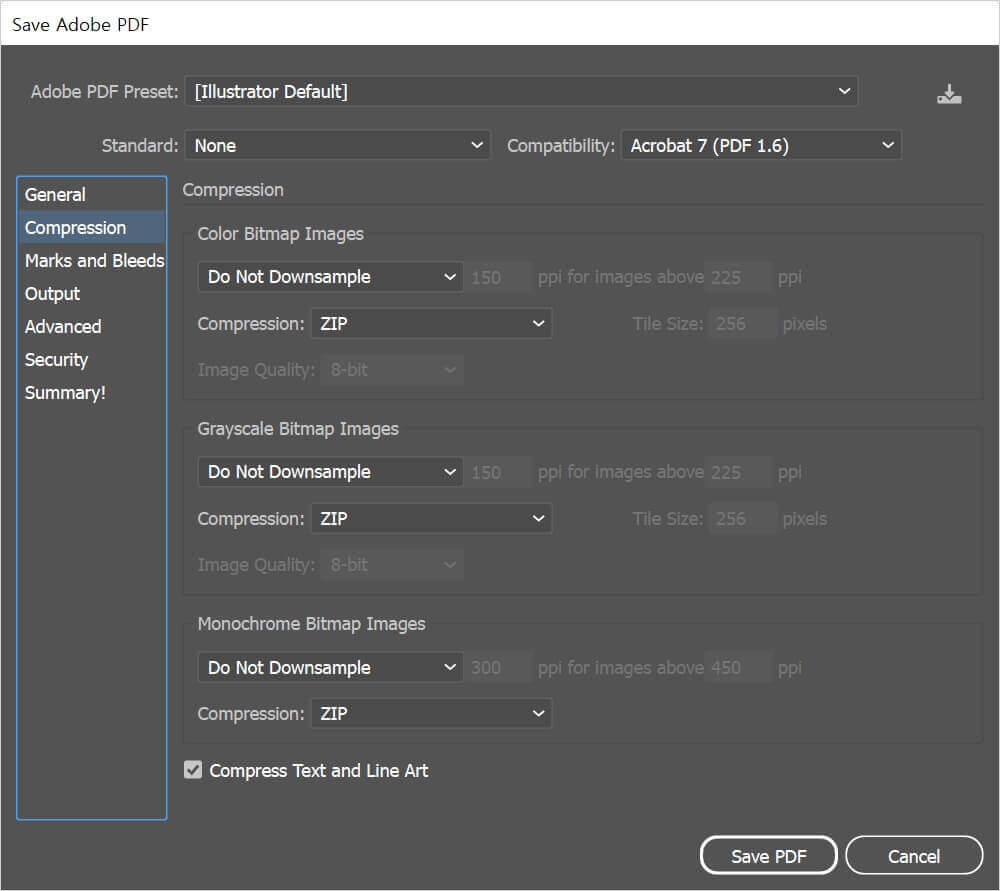
다운샘플링 (Downsampling)
- 다운샘플링은 이미지 축소 알고리즘이며, 픽셀의 수를 줄이는 것을 말합니다.
- PDF파일을 웹에서 사용할 때 다운샘플링을 통해 압축률을 높이고 용량을 줄일 수 있습니다.
- ppi(인치 당 픽셀 수) 단위로 원하는 해상도를 입력하면, 지정된 해상도보다 높은 해상도의 이미지는 다운샘플링 됩니다.
- 다운샘플링은 아래와 같은 방식들을 선택할 수 있습니다.
다운샘플하지 않음
평균 다운샘플링
- 평균 다운샘플링은 여러 픽셀의 색상을 평균을 내고, 그 영역을 하나의 색상으로 대체합니다.
- 예를 들어 ‘빨강, 노랑, 파랑, 초록’ 4개의 픽셀이 모여있을 때, 평균 다운샘플링을 하면 4개의 픽셀이 하나로 합쳐지고, 4개 픽셀의 평균 색상이 지정되니다.
- 이 방식은 이미지의 전반적인 색상과 밝기를 유지하면서 크기를 줄일 수 있습니다.
서브샘플링
- 서브샘플링은 특정 픽셀 영역의 중앙픽셀을 선택하고, 그 색상으로 그 영역 전체의 색상을 바꾸는 방식입니다.
- 예를 들어, 4개의 픽셀이 있고 중앙 픽셀이 빨간색이라면, 이 영역 전체는 빨간색으로 바뀝니다.
- 이 방법은 변환 시간이 매우 빠르지만, 결과 이미지가 덜 부드럽고 모자이크 느낌이 날 수 있습니다.
- 디테일이 중요하지 않은 이미지에 주로 사용됩니다.
바이큐빅 다운샘플링
- 바이큐빅 다운샘플링 이미지 크기를 줄일 때 가장 정확하고 뛰어난 결과를 제공하는 방법입니다.
- 이 방식은 주변 픽셀들의 색상을 보고, 그 중요도에 따라 가중치를 줘서 새로운 픽셀의 색상을 결정합니다.
- 예를 들어, 중앙에 빨간색 픽셀이 있고 주변에 노란색 픽셀이 많다면, 새로운 픽셀의 색상은 빨간색과 노란색의 중간 색상에 가까울 것입니다.
- 이 방법은 다운샘플링 방법 중에서 가장 시간이 오래 걸리지만, 이미지의 세부 사항과 부드러운 그러데이션을 가장 잘 보존합니다.
- 이 방식은 품질이 매우 중요할 때 주로 사용됩니다.
압축 (Compression)
없음
- 따로 압축을 하지 않고 원본 데이터를 유지합니다.
자동 (JPEG)
- JPEG는 높은 호환성을 가진 포맷입니다.
- 파일의 크기를 줄어들지만 일부 정복사 손실되는 ‘비손실 압축’ 방식이며, 자동 옵션이 설정된 경우 이미지와 품질 사이 최적의 균형을 찾아 압축을 진행합니다.
자동 (JPEG2000)
- 위와 마찬가지로, 자동옵션은 아트에 가장 적합한 압축과 품질을 자동으로 설정합니다.
- 대부분의 상황에서 자동옵션 설정은 만족스러운 결과를 만들어 냅니다.
- JPEG보다 압축 수준을 높이려면 JEPG2000을 선택하면 됩니다.
JPEG 압축
- JPEG 압축은 사진이나 컬러 이미지를 압축하기에 적합한 방식입니다.
- JPEG 압축은 이미지의 일부 정보를 제거하므로, 파일의 크기는 크게 줄이지만 이미지의 품질이 조금 저하될 수 있습니다.
JPEG2000
- JPEG2000은 이미지 데이터를 압축하고 패키지화하기 위한 새로운 국제 표준입니다.
- JPEG2000은 JPEG 압축과 같이 사진이나 컬러이미지에 잘 맞습니다.
- 특히 JPEG2000은 이미지 전체가 로드될 때까지 기다릴 필요 없이, 이미지의 일부를 먼저 로드하는 방식이기 때문에 큰 사이즈의 이미지 압축에 적합합니다.
ZIP
- ZIP파일은 흑백 이미지를 압축할 경우 효과적입니다.
- ZIP 압축은 ‘품질’ 설정에 따라 퀄리티가 달라집니다.
단색 비트맵 이미지 - CCIT, 실행길이
- CCITT
- 이 옵션은 단색 비트맵 이미지, 즉 흑백 이미지에 적합합니다.
- CCITT는 '국제 전보 전화 컨설팅 위원회'의 약자로, 흑백 이미지와 1비트 심도 이미지를 압축하는데 주로 사용됩니다.
- 그룹 4는 가장 일반적인 방식으로, 대부분의 단색 이미지를 효과적으로 압축합니다.
- 그룹 3은 주로 팩스에서 사용되며, 한 번에 한 줄씩 이미지를 압축합니다.
- 실행길이
- ’ 실행 길이‘ 압축은 검은색이나 흰색 영역이 많은 단색 이미지에 가장 좋은 결과를 제공합니다.
- 이 방식은 같은 색상의 픽셀이 연속으로 나타나는 길이를 압축하여 파일 크기를 줄입니다.
- 예를 들어, 검은색 픽셀이 연속으로 10개 나온다면, 이를 ‘10개의 검은색 픽셀’이라고 표현하는 대신 ‘검은색이 10번 반복’이라고 압축하여 표현합니다.
타일크기
- 이 옵션은 JPEG2000 옵션에서만 활성화되어 사용할 수 있습니다.
- 이 옵션은 JPER2000 이미지가 순차적으로 로딩될 타일의 크기를 결정합니다.
이미지 품질
- 압축에 적용할 품질 수준을 결정합니다. 이미지 품질 옵션은 압축 방법에 따라 다릅니다.
JPEG 압축 이미지 품질
- ‘최소’부터 ‘최대’ 품까지 다양한 품질 옵션을 선택할 수 있습니다.
- ‘최대’를 선택하면 이미지 품질이 최대한 보존되지만 파일크기는 커집니다.
- 반대로 ‘최소’를 선택하면 파일크기는 작아지지만, 이미지 품질이 떨어질 수 있습니다.
- 이미지 중심의 PDF문서라면 '최대품질'을 선택하는 것이 좋습니다.
ZIP 압축 이미지 품질
- ZIP 압축은 4비트와 8비트 품질 옵션을 제공합니다.
- ZIP 압축은 손실이 없는 압축방식이고, 데이터를 제거하지 않고 파일 크기를 줄일 수 있습니다.
- 그러나 8비트 이미지에 4비트 ZIP 압축을 하면 데이터 손실이 발생하여 이미지 품질에 영향을 줄 수 있습니다.
- 가능한 한 이미지의 비트 수와 같거나 더 높은 비트 수의 ZIP 압축을 사용하는 것이 좋습니다.
텍스트와 라인 압축
- 이 압축은 텍스트와 라인아트(직선, 곡선 등을 이루어진 그림)를 더 작은 파일 크기로 만들되, 그 내용이나 세부적인 디테일이나 품질을 손상시키지 않습니다.
- 이 는 파일을 더 빠르게 열고, 전송하고, 저장할 수 있도록 도와줍니다.
반응형
'IT인터넷 정보' 카테고리의 다른 글
| 일러스트레이터 PDF 저장 옵션: 필요한 용도에 따라 선택해보자_출력 (0) | 2023.07.05 |
|---|---|
| 일러스트레이터 PDF 저장 옵션: 필요한 용도에 따라 선택해보자_보기와 도련 (0) | 2023.07.04 |
| 일러스트레이터 PDF 저장 옵션: 필요한 용도에 따라 선택해보자_일반:표준, 호환성 (0) | 2023.07.02 |
| 일러스트레이터 PDF 저장 옵션: 필요한 용도에 따라 선택해보자_일반:사전설정 (0) | 2023.06.30 |
| 인공지능과의 경쟁에서 이기는 법: 퓨처프루프(FutureProof)한 삶을 위한 가이드 (0) | 2023.06.22 |



